월급 명세서 / 가계부 / 용돈 관리장 등등
엑셀의 기능을 사용하여
합계 / 평균 등의 계산이 자동으로 표시되도록 설정해 보자.
아래 무작정 따라하기
1. 셀에 아래와 같이 표를 작성한다.
상여급 셀에는 직접 숫자를 표기하지 않아도 자동 설정을 통해서 상여급이 계산되도록 설정해 보자.
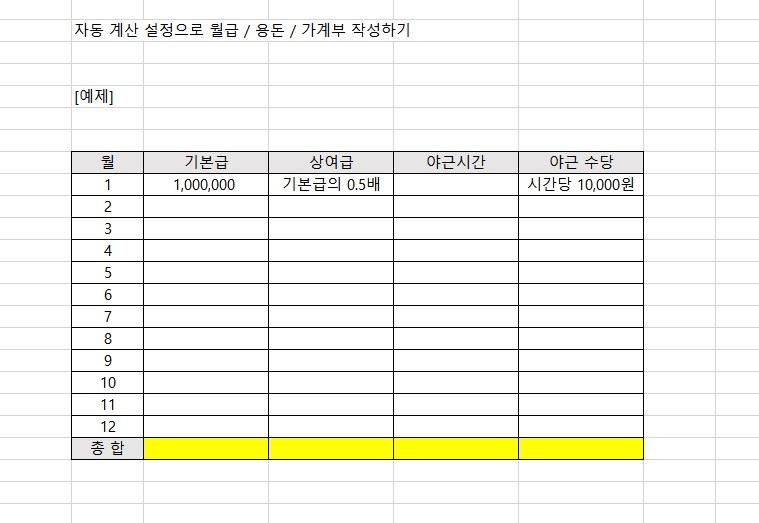
2. 상여급 셀에 " =(마우스로 기본급 셀 선택 또는 셀 직접 기입) * 0.5 ' 입력하기
상여급이 기본급의 *0.5의 값 만큼 표시된다.

3. 야근 수당의 셀도 시간당 만원(10,000)으로 설정한다.
마찬가지로 야근 수당의 셀에도 야근 시간 셀의 위치를 표기하여 설정한다.
"=(야근시간 마우스로 셀 선택 또는 셀 직접 기입하기) * 10,000
야근 시간은 빈칸이므로 야근 수당은 '0'으로 표시된다.


4. 1월에 해당하는 기본급 셀의 오른쪽 아래 모서리에 지정하고(+표시 된다) 마우스 왼쪽 누른채로
12월 달까지 자동 칸 채우기 실행한다.
1월달 부터 12월달까지 자동 표기 기능으로 모든 칸이 채워진다.


5. 상여급 칸을 지정하면 이전에 설정한 수식(기본급의 0.5배)이 표시된다.
동일한 방법으로 상여급 셀도 12월달까지 자동 채우기 실행한다.
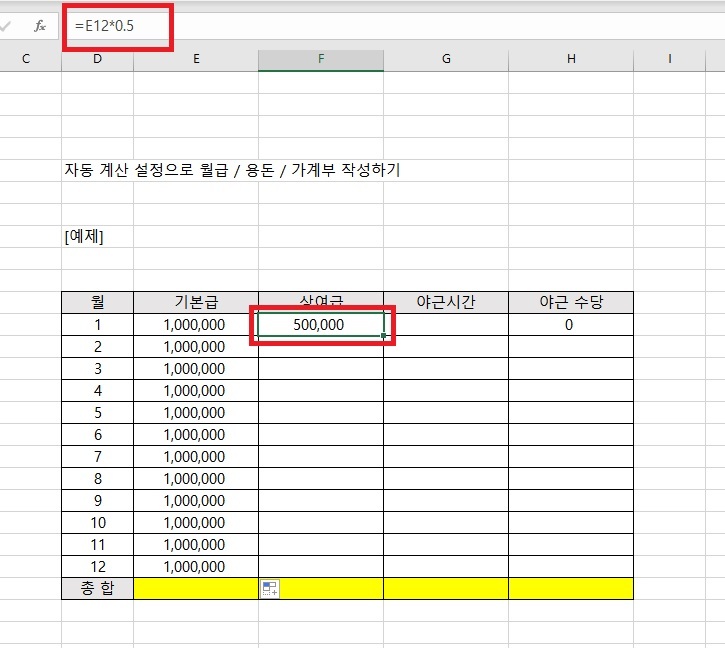
6. 야근 수당의 셀도 이전에 설정된 수식(야근 시간당 만원)으로 표시되어 있다.
마찬가지로 12월달까지 자동 채우기 한다.

7. 야근 시간이 아직 빈 칸으로 되어 있기 때문에 야근 수당은 '0'으로 표시되어 상태이다.

8. 이제부터 자동 설정된 기능을 사용해 보자.
매달 야근 시간이 다르므로 각 달마다 야근 시간을 표기해보자
야근 시간을 표기하면 그 숫자에 따라 야근 수당이 자동으로 계산되는 것을 확인할 수 있다.
시간당 만원!!
12월 마지막 셀까지 숫자를 표기해 보자.
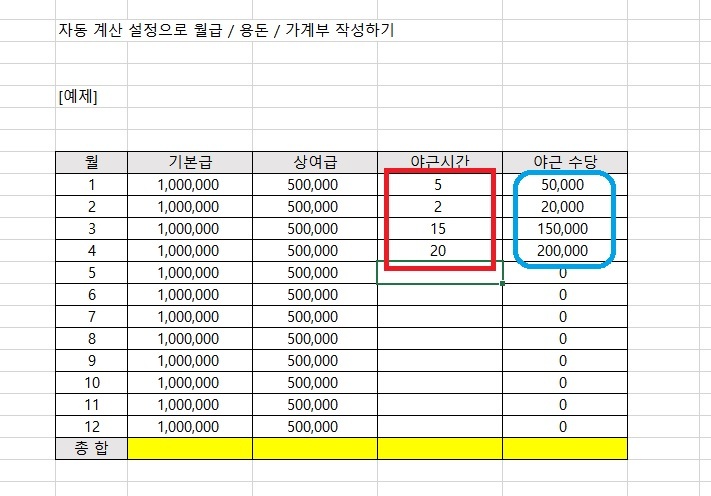

9. 모든 셀(칸)이 채워졌다.
아래 총합은 아래 링크되어 있는 자동 합계 기능을 실행하여 표시되도록 한다.

무작정 따라하기 1편
자동 설정 기능을 사용하여 월급 명세서 작성하기
방문 감사드립니다.
Written by K-Lab Zone (K-LZ)
'배워보자 > 컴퓨터 강의(IT Course)' 카테고리의 다른 글
| [IT/컴퓨터] 엑셀(Excel) - 도형에 글씨 넣기/글씨 채우기 (0) | 2023.07.01 |
|---|---|
| [IT/컴퓨터] 엑셀(Excel) - 숫자 단위 구분 / 소수 자릿수 설정하기 (0) | 2023.07.01 |
| [IT/컴퓨터] 엑셀(Excel) - 셀(칸)에 색상 채우기 / 색깔 넣기 (0) | 2022.02.22 |
| [IT/컴퓨터] 엑셀(Excel) - 글씨 색상 바꾸기 / 글꼴 색 바꾸기 (0) | 2022.02.22 |
| [IT/컴퓨터] 엑셀(Excel) - 셀 병합 / 셀 분할 설정하기 (0) | 2022.02.17 |